قد يبدو إصلاح الخطأ ERR_BAD_SSL_CL_CLIENT_AUTH_AUTH_CERT معقدًا، ولكنه ليس شاقًا مثل أخطاء الاتصال الأخرى. يمكن أن تحدث هذه المشكلة الشائعة لأي شخص، وغالباً ما ترتبط بمشاكل في المتصفح أو شهادة SSL.
سواء كنت زائرًا لموقعك الإلكتروني أو مالك موقع إلكتروني تلاحظ ذلك على موقعك، هناك حلول مباشرة يمكنك تجربتها. ستتعلم في الدليل التالي كيفية إصلاح الخطأ ERR_BAD_SSL_CL_CLIENT_AUTH_CERT.
لكن أولاً، دعنا نرى كيف تظهر في المتصفحات المختلفة وما الذي يسببها:
جدول المحتويات
- ما هو الخطأ ERR_BAD_SSL_CL_CLIENT_AUTH_CERT؟
- ما سبب الخطأ ERR_BAD_SSL_CL_CLIENT_AUTH_CERT؟
- كيف يمكن إصلاح خطأ ERR_BAD_SSL_CL_CLIENT_AUTH_CERT كزائر للموقع الإلكتروني؟
- كيف يمكن إصلاح خطأ ERR_BAD_SSL_CL_CLIENT_AUTH_CERT كمالك لموقع ويب؟
ما هو الخطأ ERR_BAD_SSL_CL_CLIENT_AUTH_CERT؟
الخطأ ERR_BAD_SSL_SSL_CL_CLIENT_AUTH_AUTH_CERT هو مشكلة متعلقة بالأمان يمكن أن تواجهها في بيئات مختلفة مثل Chrome وEdge وWindows وMac وAndroid.
إنها رسالة يرسلها النظام عند وجود مشكلة في شهادة SSL.
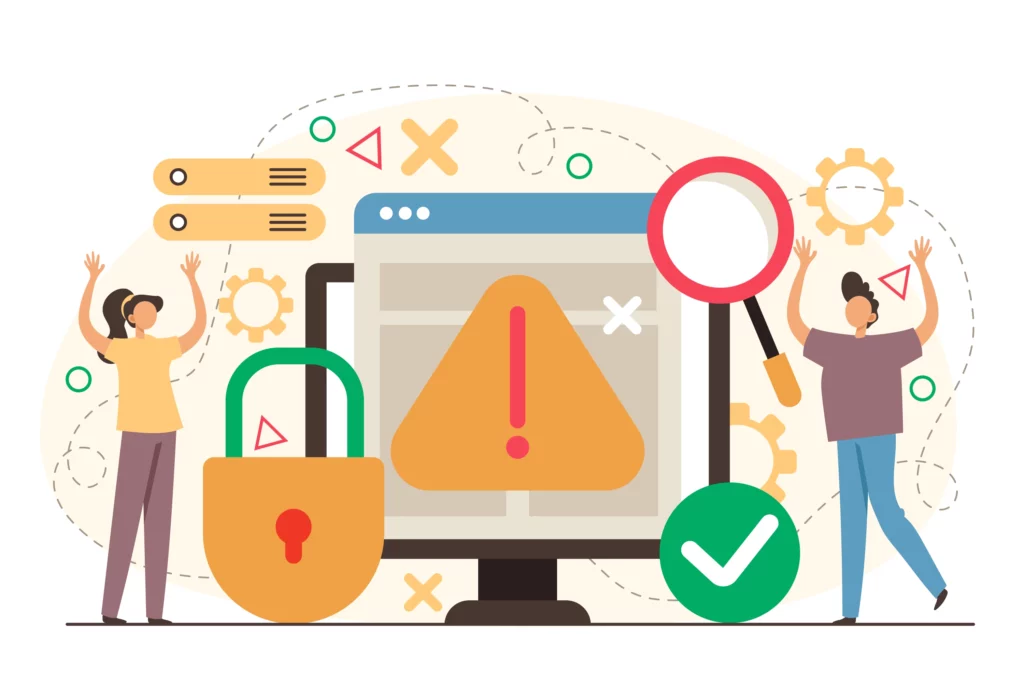
ينشأ هذا الخطأ عادةً عندما يفشل العميل في توفير شهادة صالحة للخادم أثناء مصافحة SSL أو عند حدوث خطأ في تكوين نظام المستخدم أو المستعرض.
- ERR_BAD_SSL_SSL_CL_CLIENT_AUTH_CERT في كروم: يعني هذا الخطأ أن Chrome لا يمكنه التحقق من شهادة SSL للموقع الذي تحاول الوصول إليه. قد يكون السبب في ذلك أن نظامك لا يثق في المرجع المصدق (CA)، أو قد تكون هناك مشكلة في إعدادات المستعرض لديك.
- ERR_BAD_BSSL_SSL_CLIENT_AUTH_AUTH_CERT في Edge: تمامًا كما يحدث في Chrome، في Microsoft Edge، يحدث ذلك لنفس الأسباب، لذا يجب أن تعمل إصلاحاتنا مع أي متصفح ونظام.
- ERR_BAD_BAD_SSL_CL_CLIENT_AUTH_CERT على Windows: قد تؤدي إعدادات التاريخ والوقت غير الصحيحة على الكمبيوتر أو إصدار Windows القديم إلى حدوث هذا الخطأ. لإصلاح ذلك، تحقق من الشهادة، وتأكد من صحة تاريخ النظام ووقته، وقم بتحديث Windows إلى أحدث إصدار.
- ERR_BAD_BAD_SSL_CL_CLIENT__AUTH_CERT على نظام Mac: على جهاز Mac، يشير هذا الخطأ إلى وجود مشكلات في عملية التحقق من شهادة عميل SSL الخاصة بك. تنشأ عندما يتطلب موقع الويب الذي تحاول الوصول إليه شهادة عميل SSL، لكن متصفحك يفشل في توفيرها أو التحقق منها بشكل صحيح.
- ERR_BAD_SSL_SSL_CL_CLIENT_AUTH_CERT على نظام Android: إذا كنت تستخدم جهاز Android، فهذا يعني أن متصفح هاتفك المحمول يواجه صعوبة في مصادقة شهادة عميل SSL التي يطلبها موقع ويب معين. إذا كنت تستخدم شبكة افتراضية خاصة افتراضية أو وكيلاً، فقم بتعطيلها مؤقتاً.
ما سبب الخطأ ERR_BAD_SSL_CL_CLIENT_AUTH_CERT؟
يمكن أن تؤدي سلسلة شهادات غير مكتملة، أوشهادة ملغاة أومنتهية الصلاحية، أو تعارض في ذاكرة التخزين المؤقت للمستعرض، أو عدم تطابق بين تاريخ جهازك ووقته، أو تداخل من برنامج خارجي إلى حدوث هذا الخطأ. يؤثر كل عامل على عملية مصافحة SSL/TLS، مما يؤدي إلى هذه المشكلة. دعونا نفحصها جميعاً بمزيد من التفصيل.
مشكلات سلسلة الشهادات
إن سلسلة شهادات SSL تشبه سلّم الثقة: عندما يتصل متصفحك بموقع إلكتروني، فإنه يتحقق من سلسلة من الشهادات الرقمية للتأكد من أن الموقع الإلكتروني آمن. تشكل هذه الشهادات سلسلة من شهادة الموقع الإلكتروني إلى مرجع موثوق به، مما يضمن أن الموقع شرعي وبياناتك آمنة.
إذا كان أحد الروابط في هذه السلسلة معطلاً أو تم تكوينه بشكل خاطئ، فلن يتمكن النظام أو المتصفح من التحقق من صحة الخادم، مما يؤدي إلى ظهور الخطأ_خطأ_ssl_ssl_ssl_client_auth_cert.
قد تكون هذه المشكلة ناتجة عن شهادة قديمة أو شهادة وسيطة مفقودة أو ترتيب غير صحيح للشهادات. يتطلب إصلاح ذلك تهيئة مناسبة، أو تحديث الشهادة، أو تحميل الشهادات المفقودة، وهو ما سنناقشه في الأقسام التالية.
شهادة ملغاة أو منتهية الصلاحية
من الأسباب الأخرى للخطأ ERR_BAD_SSL_CL_CL_CLIENT_AUTH_AUTH_CERT هو استخدام النظام لشهادة تم إبطالها أو انتهت صلاحيتها. يمكن أن يحدث الإبطال إذا تم اختراق المفتاح الخاص للشهادة أو إذا تم إصدار الشهادة عن طريق الخطأ.
من ناحية أخرى، تتمتع الشهادات بعمر افتراضي محدد (سنة واحدة) لمنع الاستخدام غير المصرح به أو الضار. إذا فشلت في تجديد شهادتك في الوقت المحدد، فلن تثق بها المتصفحات بعد الآن. تأكد من أن شهاداتك محدثة، وتحقق من قائمة إبطال الشهادات إذا ظهر لك هذا الخطأ.
تلف ذاكرة التخزين المؤقت للمتصفح
لماذا غالباً ما يؤدي تلف ذاكرة التخزين المؤقت للمتصفح إلى ظهور الخطأ ERR_BAD_SSL_CL_CLIENT_AUTH_CERT؟
تكمن الإجابة البسيطة في كيفية تخزين متصفحك للبيانات. تعمل ملفات ذاكرة التخزين المؤقت على تسريع تجربة التصفح لديك، ولكن عندما تتلف، يمكن أن تتسبب في حدوث أخطاء.
لا يمكن للمتصفح إنشاء اتصال آمن إذا كانت ذاكرة التخزين المؤقت تحتوي على بيانات شهادة SSL قديمة أو غير صحيحة.
تاريخ ووقت الجهاز غير متطابقين
يمكن أن يؤدي التاريخ والوقت الخاطئان على جهازك أيضًا إلى حدوث الخطأ ERR_BAD_SSL_CL_CLIENT_AUTH_CERT. وذلك لأن شهادات SSL لها فترة صلاحية مدتها عام واحد، وإذا كان تاريخ ووقت جهازك خارج هذه الفترة، فلن يتمكن الخادم من إنشاء اتصال آمن.
لحسن الحظ، إنه حل سريع وسهل. كل ما عليك فعله هو مواءمة إعدادات التاريخ والوقت المحلي مع التوقيت العالمي. سنوضح لك كيفية القيام بذلك في القسم التالي.
التداخل من برامج الطرف الثالث
يمكن أن يقوم برنامج مكافحة الفيروسات أو جدار الحماية الخاص بك بحظر شهادات SSL الخاصة بك أو تغييرها عن غير قصد، مما يتسبب في حدوث الخطأ ERR_BAD_SSL_CL_CLIENT_AUTH_CERT.
على الرغم من أنها مصممة لحماية جهازك، إلا أنها قد تكون مفرطة بعض الشيء. تحقق من البرامج المثبتة واضبط الإعدادات إذا لزم الأمر. فكر في تعطيلها مؤقتاً لمعرفة ما إذا كان الخطأ سيستمر. إذا اختفت، فقد عثرت على الجاني.
إصدار قديم للجهاز أو المتصفح
بالإضافة إلى مشكلات برامج الطرف الثالث، قد تواجه خطأ ERR_BAD_SSL_CL_CLIENT_AUTH_CERT إذا كان إصدار جهازك أو متصفحك قديمًا. تستخدم متصفحات Chrome وEdge والمتصفحات الأخرى تقنية معينة لإنشاء اتصال آمن، وقد لا تدعم الإصدارات القديمة ذلك.
وبالمثل، إذا كان نظام تشغيل جهازك (OS) قديمًا، فقد لا يدعم أحدث بروتوكولات الأمان. تأكد دائماً من أنك تستخدم أحدث إصدارات البرامج لتجنب مثل هذه الأخطاء.
كيف يمكن إصلاح خطأ ERR_BAD_SSL_CL_CLIENT_AUTH_CERT كزائر للموقع الإلكتروني؟
إذا قمت بزيارة موقع الويب الذي يعرض هذا الخطأ، جرّب الإصلاحات أدناه وانظر ما إذا كانت المشكلة ستستمر أو تختفي. إذا لم تتمكن من التخلص منه، فالمشكلة ليست في المتصفحات والنظام لديك. يأتي الخطأ من جانب خادم الويب، ولا يمكن إصلاحه إلا من جانب المسؤول أو مالك الموقع الإلكتروني.
ضبط إعدادات التاريخ والوقت في جهازك
إليك كيفية القيام بذلك على نظامي ويندوز وماك:
النوافذ:
- انقر بزر الماوس الأيمن على الساعة في شريط المهام.
- حدد “ضبط التاريخ/الوقت”.
- في نافذة الإعدادات، قم بتشغيل/إيقاف تشغيل “ضبط الوقت تلقائيًا” أو انقر على “تغيير” للضبط يدويًا.
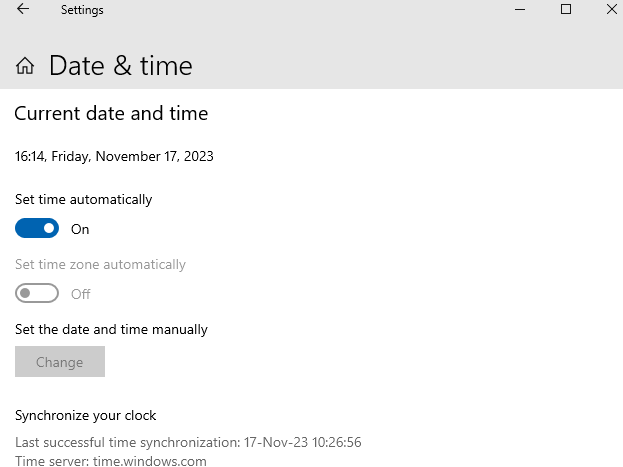
ماك:
- انقر على قائمة Apple واختر “تفضيلات النظام”.
- حدد “التاريخ والوقت”.
- افتح الإعدادات بالنقر على أيقونة القفل.
- بدّل “ضبط التاريخ والوقت تلقائيًا” أو انقر فوق الوقت لضبطه يدويًا.
أعد تشغيل المتصفح بعد إجراء هذه التغييرات.
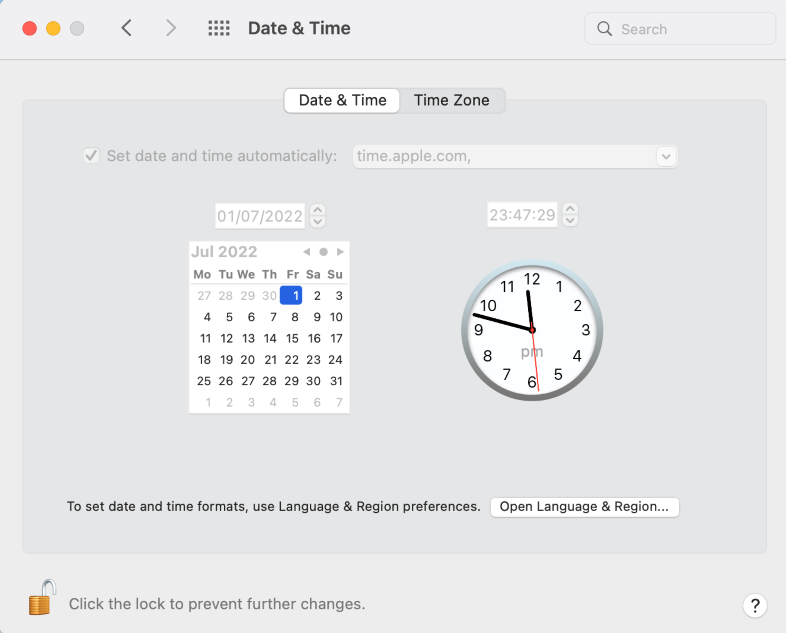
مسح ذاكرة التخزين المؤقت وملفات تعريف الارتباط في متصفح الويب الخاص بك
تقوم ذاكرة التخزين المؤقت بتخزين الملفات المؤقتة من مواقع الويب التي قمت بزيارتها، مما قد يؤدي في بعض الأحيان إلى حدوث أخطاء. من ناحية أخرى، تحفظ ملفات تعريف الارتباط المعلومات الخاصة بالموقع مثل تفاصيل تسجيل الدخول. سيؤدي مسح هذه الملفات إلى إزالة أي ملفات تالفة قد تكون السبب في حدوث الخطأ.
سنوضح لك كيفية مسح ذاكرة التخزين المؤقت وملفات تعريف الارتباط في متصفح كروم، لكن العملية مشابهة على المتصفحات الأخرى. فيما يلي الخطوات:
- افتح Chrome وانقر على النقاط الثلاث في الزاوية العلوية اليمنى.
- حدد “مسح بيانات التصفح”.
- اختر نطاقاً زمنياً أو حدد “كل الوقت” لمسح كل شيء.
- تحقق من “ملفات تعريف الارتباط وبيانات الموقع الأخرى” و”الصور والملفات المخزنة مؤقتًا”.
- انقر فوق “مسح البيانات” لإكمال العملية.
أزل أي ملحقات متعارضة من متصفحك
قد تتداخل بعض الإضافات مع الأداء السليم للمواقع الإلكترونية. ولتحديد المجرم، قم بتعطيل جميع الإضافات ثم قم بتمكينها، واحدة تلو الأخرى أثناء تحديث الموقع الإلكتروني في كل مرة. إليك كيفية القيام بذلك على Chrome:
- افتح Chrome وانقر على النقاط الثلاث في الزاوية العلوية اليمنى.
- اختر “ملحقات” ثم “إدارة الملحقات”.
- قم بإيقاف تشغيل المفتاح الموجود بجوار الامتداد الذي تريد تعطيله. بدلاً من ذلك، يمكنك إلغاء تحديد مربع “ممكّن” لكل امتداد.
- لإعادة التمكين، اتبع الخطوات نفسها وقم بتبديل المفتاح مرة أخرى أو حدد مربع “ممكّن”.
تعطيل بروتوكول كويك
QUIC (اتصالات إنترنت UDP السريعة) هو بروتوكول طبقة نقل طورته Google لتحسين الأداء. ومع ذلك، يمكن أن يتداخل أحيانًا مع SSL/TLS، مما يتسبب في حدوث هذا الخطأ.
إليك كيفية تعطيله.
- افتح كروم واكتب chrome://flags في شريط العناوين.
- اضغط على “Enter” للوصول إلى ميزات Chrome التجريبية.
- استخدم شريط البحث للعثور على “بروتوكول QUIC التجريبي.”
- اضبط الخيار على “معطل” من القائمة المنسدلة.
- أعد تشغيل Chrome لتطبيق التغييرات.
ملاحظة: قد يؤثر تعطيل QUIC على بعض خدمات الويب. قم بتعطيله فقط عند الضرورة، وفكر في إعادة تمكينه إذا استمر الخطأ.

إلغاء تنشيط برنامج مكافحة الفيروسات مؤقتاً
بعد تعطيل بروتوكول QUIC، قم بإلغاء تنشيط برنامج مكافحة الفيروسات مؤقتًا، حيث يمكن أن يكون هذا أيضًا السبب وراء الخطأ ERR_BAD_SSL_CL_CLIENT_AUTH_AUTH_CERT.
لإلغاء تنشيطه، حدد موقع أيقونة شريط المهام لبرنامج مكافحة الفيروسات الخاص بك، وانقر بزر الماوس الأيمن واختر تعطيل أو إلغاء التنشيط. تذكر، هذا مجرد إجراء مختصر يستخدم لاستكشاف الأخطاء وإصلاحها. قم دائماً بإعادة تنشيط برنامج مكافحة الفيروسات بمجرد الانتهاء.
إذا استمر الخطأ بعد هذه الخطوة، فهذا يعني أن المشكلة ليست في مضاد الفيروسات الخاص بك، ويمكنك الانتقال إلى حلول أخرى محتملة.
تأكد من تحديث جهازك
يمكن أن يؤدي نظام التشغيل القديم إلى مشاكل عدم توافق البرامج، مما قد يؤدي إلى مجموعة من الأخطاء، بما في ذلك الخطأ المعني.
لتحديث نظامك، انتقل إلى قسم “الإعدادات” في جهازك واختر “التحديث والأمان”. انقر فوق “التحقق من وجود تحديثات”، وإذا كانت متوفرة، قم بتنزيلها وتثبيتها. تذكر أن تعيد تشغيل جهازك بعد عملية التثبيت.
يضمن لك تحديث جهازك تشغيل أحدث تصحيحات الأمان وتحسينات الأداء. تعمل هذه الخطوة على حل الخطأ ERR_BAD_SSL_CL_CLIENT_AUTH_CERT وتمنع حدوث مشكلات أخرى محتملة.
كيف يمكن إصلاح خطأ ERR_BAD_SSL_CL_CLIENT_AUTH_CERT كمالك لموقع ويب؟
إذا رأيت هذا الخطأ على موقع الويب الخاص بك، فقد يتطلب إصلاحه مجموعة من المهارات التقنية، حيث سيتعين عليك التعامل مع شهادة SSL الخاصة بك والمشكلات المحتملة من جانب الخادم. لكن لا تخف! يجب أن تساعدك إصلاحاتنا التي نقدمها لك!
التحقق من تكوين شهادة SSL
تحقق مرة أخرى من تكوين الشهادة، وتأكد من تثبيتها بشكل صحيح وتعيينها إلى المجال الصحيح. ابدأ بفحص ملفات تكوين شهادة SSL الخاصة بك. ابحث عن أي تناقضات مثل الإدخالات في غير محلها أو غير الصحيحة.
بعد ذلك، تأكد من أن الشهادة تتطابق مع النطاق الذي من المفترض أن تؤمنه. إذا استمر الخطأ، ففكر في التواصل مع موفر الشهادة أو مسؤول النظام للحصول على المساعدة. يمكنهم تقديم تعليمات مفصلة بناءً على بيئة الخادم الخاص بك.
التحقق من إعدادات مصادقة العميل
انتقل إلى إعدادات SSL/TLS الخاصة بخادمك لمراجعة متطلبات مصادقة العميل.
قد يتطلب الخادم الخاص بك شهادات العميل، مما قد يتسبب في حدوث هذا الخطأ إذا لم يكن لدى العميل شهادة صالحة.
إذا كان الأمر كذلك، يمكنك إما تعطيل متطلبات شهادات العميل أو التأكد من أن كل عميل لديه شهادة مناسبة.
تأكد من صحة سلسلة شهادات SSL
سلسلة الشهادات هي عبارة عن سلسلة من الشهادات الصادرة عن المرجع المصدق (CA) التي تؤدي من شهادة SSL الخاصة بموقعك إلى شهادة جذر موثوق بها. إذا كان أي رابط في هذه السلسلة غير صحيح أو مفقود، فقد يتسبب ذلك في حدوث الخطأ ERR_BAD_SSL_SSL_CL_CLIENT_AUTH_AUTH_CERT.
تحقق من أن شهادات الخادم والشهادات الوسيطة والجذر مثبتة بشكل صحيح ومسلسلة. استخدم أداة مدقق SSL لفحص تثبيت الشهادة. إذا تم اكتشاف مشاكل، أعد تكوين إعداد SSL الخاص بك بشكل مناسب.
تذكّر أن كل شهادة في السلسلة تتحقق من الشهادة التي فوقها، لذا يجب أن تكون بالترتيب الصحيح.
تجديد شهادة SSL الخاصة بك
إذا انتهت صلاحية شهادتك، فيجب عليك تجديدها على الفور. إلى جانب رؤية خطأ اتصال SSL غير المرغوب فيه، قد يكون أمان موقعك الإلكتروني مهدداً.
تجديد شهادة SSL يشبه شراء شهادة جديدة. يجب عليك إنشاء طلب توقيع شهادة جديد وإرساله إلى المرجع المصدق المرجعي المصدق (CA) للتحقق من صحته.
بمجرد حصولك على ملفات SSL عبر البريد الإلكتروني، ستحتاج إلى تحميلها على الخادم الخاص بك، باتباع نفس العملية كما لو كنت تقوم بتثبيت الشهادة للمرة الأولى.
تحديث برنامج الخادم
غالباً ما ينشأ هذا الخطأ بسبب البرامج القديمة أو الإعدادات التي تم تكوينها بشكل خاطئ. يضمن تحديث برنامج خادمك بانتظام تزويده بأحدث تصحيحات الأمان وإصلاحات الأخطاء.
ابدأ بالتحقق مما إذا كانت التحديثات متوفرة لبرنامج الخادم الخاص بك. إذا كنت تستخدم Apache، على سبيل المثال، يمكنك استخدام الأمر “apache2 -v” للتحقق من الإصدار الحالي. بالنسبة إلى Nginx، استخدم ‘nginx -v’.
إذا كانت التحديثات متوفرة، تابع تثبيتها. تذكر أن تحتفظ بنسخة احتياطية من بيانات خادمك قبل التحديث لمنع فقدان البيانات. بمجرد التحديث، أعد تشغيل الخادم وتحقق من استمرار الخطأ.
خلاصة القول
في الختام، لإصلاح الخطأ ERR_BAD_SSL_CL_CLIENT_AUTH_CERT، يجب تجربة الطرق الواردة في هذا الدليل. كزائر، يمكن أن يساعدك التحقق من إعدادات المتصفح وتحديث نظام التشغيل الخاص بك.
إذا كان موقعك الإلكتروني، تأكد من أن شهادة SSL الخاصة بك صالحة ومثبتة بشكل صحيح. تذكر أن الموقع الإلكتروني الآمن والفعال يعزز الثقة ويحسن تجربة المستخدم. لا تدع أخطاء SSL تقف في طريق ذلك.
وفِّر 10% على شهادات SSL عند الطلب اليوم!
إصدار سريع، وتشفير قوي، وثقة في المتصفح بنسبة 99.99%، ودعم مخصص، وضمان استرداد المال خلال 25 يومًا. رمز القسيمة: SAVE10


